
几年来,在macOS中,选择图标或文本以及使用鼠标标记的元素(例如工具栏的元素或系统配置或应用程序,它一直是蓝色,您或多或少会喜欢这种颜色。
但是,随着macOS Mojave的到来,我们在这方面看到了有趣的消息,因为现在您可以在配置元素中选择元素以及在本地单击元素时修改颜色,这就是我们要做的事情给你看 如何在Mac上修改高光和对比色.
在macOS Mojave中更改高光和对比色
正如我们提到的,在这种情况下,本教程仅针对您 如果您已经在计算机上安装了macOS Mojave,因为尽管在以前的操作系统版本中可以使用某些选项,但是最有趣的是对比色是该版本的新功能。
尽管如此,修改这些颜色非常容易。 开始, 开放系统偏好 在Mac上,然后从主菜单中, 输入“常规”。 在这里,请查看第二个和第三个选项,它们是 对比和突出显示颜色,在这种情况下,我们感兴趣的是:
- 对比色:这是macOS Mojave中的一种新颖性,当您对其进行编辑时,您将实现的更改是单击(例如在图标上或在工具栏的一个元素上)单击时的颜色。 基本上,我们可以说它是突出显示的颜色,因为它是应用程序中使用最多的颜色。
- 突出显示颜色:顾名思义,是突出显示某些内容时显示的颜色。 例如,如果您选择一段文本或在桌面上选择一个图标,则在此选项中选择的颜色将是显示的颜色。
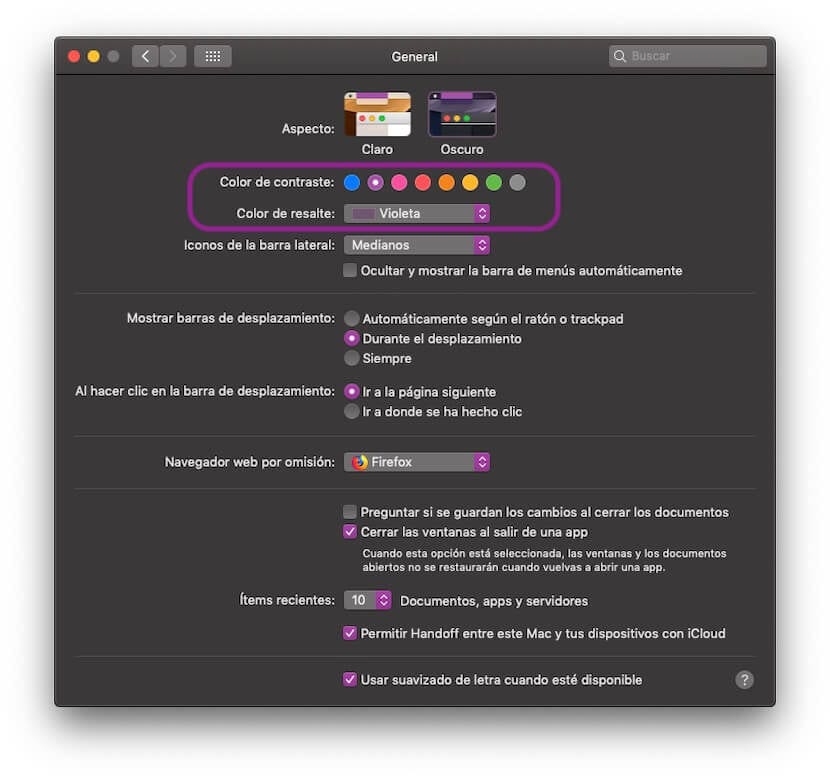
现在你只有 测试最适合您的团队的配置那已经取决于您了,尽管一个好主意是您以与墙纸类似的方式配置它,因为通过这种方式您可以使所有内容更加统一,但是由您来决定。